Tilføjelse af en PDF til Excel kan lyde mere kompliceret, end det i virkeligheden er. Den gode nyhed er, at det kun tager et par minutter, og at trinene er nemme at huske.
Så næste gang du skal sende en PDF i en Excel-fil, behøver du ikke genere nogen til at gøre det for dig. Lad os se, hvordan du kan tilføje den PDF til Excel-filen.
Sådan inkluderes en PDF-fil i Excel
Når du har åbnet Excel-filen, skal du gå til Indsæt fane, efterfulgt af Tekstmulighed, og vælg Objektindstilling.
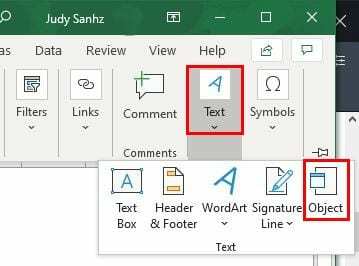
Når objektvinduet vises, skal du klikke på Opret fra fanen Fil, efterfulgt af Gennemse mulighed. Se efter og vælg din PDF-fil.
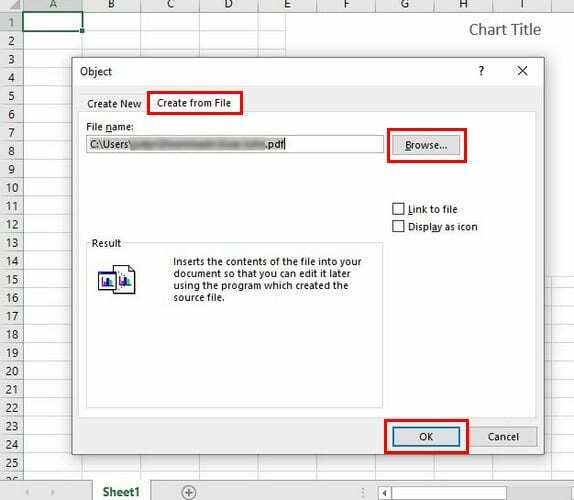
Når du har valgt PDF-filen, vises stien til filen i objektboksen. Hvis du ønsker, at hele PDF-filen skal vises fuldstændigt, skal du blot klikke på OK.
Antag, at du leder efter en mindre blandet måde. Du kan altid klikke på Vises som ikon mulighed. Hvis du vælger denne mulighed, vil du se et ikon, der, når du klikker på det, åbner i det program, du har indstillet som din foretrukne PDF.
For at gøre din fil til et levende dokument, skal du blot markere afkrydsningsfeltet for Link til fil-indstillingen.
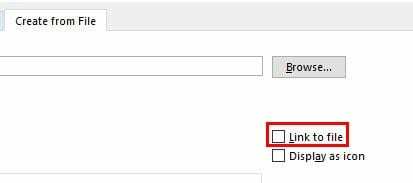
Det er også muligt at vælge begge muligheder, og ved at gøre det skabes en mindre påtrængende måde at nå din fil på. For at tilpasse PDF'en, højreklik på ikonet og vælg Formater objekt mulighed.
Det nye vindue, du får vist, giver dig forskellige muligheder. For eksempel kan du gøre ting som at beskære, ændre størrelsen, ændre farven, og hvis du ikke gør det ønsker at ikonet skal vises, når du udskriver det, skal du gå til Egenskaber og markere feltet, der siger Udskriv objekt.
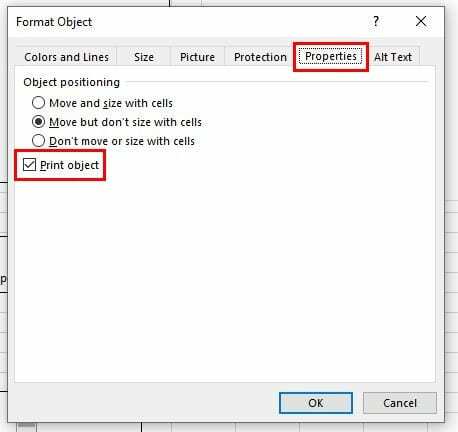
Hvis du vil have filens ikon til at ændre størrelse i henhold til cellens størrelse, er den i, gå til fanen Egenskaber og klik på Flyt og størrelse med celler og klik på OK.
Konklusion
Du kan tilføje mere end én PDF-fil, hvis du vil. Nu ved du, hvad du skal gøre, hvis du vil ændre tingene lidt.